Vmwp.exe es un archivo ejecutable relacionado con Hyper-V
- El archivo Vmwp.exe puede arrojar errores si la máquina virtual en su PC es problemática.
- Puede deshabilitarlo simplemente dirigiéndose a deshabilitar Hyper-V desde el menú Características de Windows.
- De lo contrario, puede utilizar Process Explorer para eliminar el proceso.
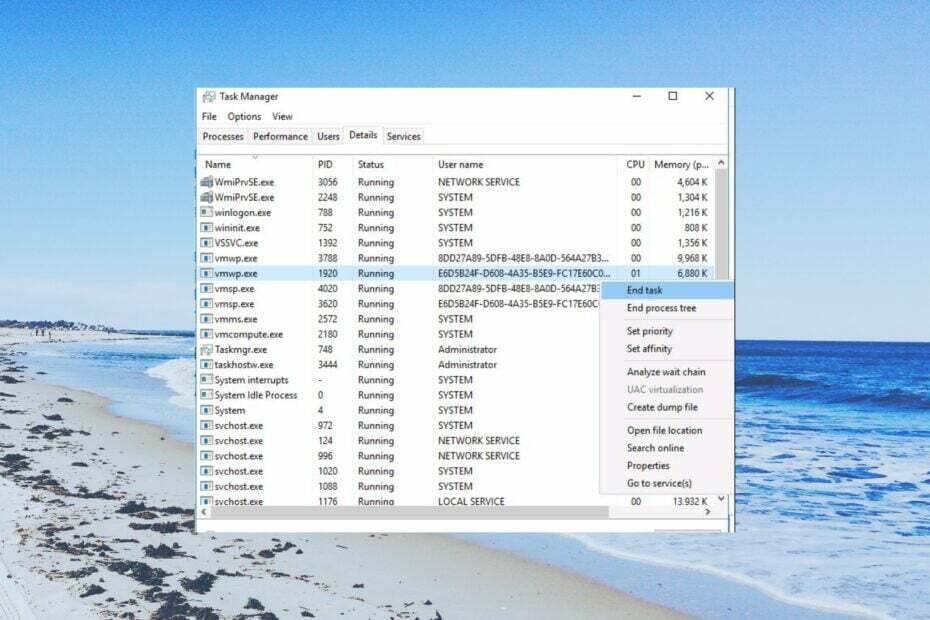
XINSTALAR HACIENDO CLIC EN EL ARCHIVO DE DESCARGA
- Descargar la herramienta de reparación de PC Restoro que viene con tecnologías patentadas (patente disponible aquí).
- Hacer clic Iniciar escaneo para encontrar problemas de Windows que podrían estar causando problemas en la PC.
- Hacer clic Repara todo para solucionar problemas que afectan la seguridad y el rendimiento de su computadora.
- Restoro ha sido descargado por 0 lectores este mes.
El Vmwp.exe es un archivo ejecutable relacionado con el Hyper-V en una PC con Windows. Este es un archivo oficial de Microsoft que se requiere para el buen funcionamiento de Hyper-V.
En esta guía, explicaremos qué es Vmwp.exe y si debe desactivarlo o no. También discutiremos cómo puede resolver los errores asociados con él.
¿Qué es Vmwp.exe?
Hyper-V es una plataforma de virtualización que ofrece la comodidad de ejecutar máquinas virtuales en una sola PC. Sin embargo, los errores asociados con Vmwp.exe podrían mostrarle un mensaje de error. Hyper-V no pudo cambiar de estado o algo mas.
La forma completa de Vmwp.exe es Virtual Machine Worker Process. Los archivos de configuración relacionados con Vmwp.exe generalmente se encuentran dentro C:\ProgramData\Microsoft\Windows\Hyper-V\Virtual Machines.
Algunos de los errores comunes de Vmwp.exe que encontrará incluyen:
- La aplicación encontró un error al intentar cambiar el estado de la máquina virtual.
- VM-name Error al cambiar de estado.
- La operación no se puede realizar mientras el objeto está en su estado actual.
- Hyper-V no pudo cambiar de estado
¿Está bien eliminar el proceso Vmwp.exe?
Cuando se encuentre con un mensaje de error de Vmwp.exe, simplemente no podrá eliminar el proceso. Porque cuando esto sucede, la GUI (interfaz gráfica de usuario) de la máquina virtual se bloquea.
Por lo tanto, no podrá utilizar los botones de inicio, parada o cierre. El error podría aparecer debido a varias razones, como un error de almacenamiento, una configuración de red incorrecta, permisos insuficientes, etc.
Ahora comprendamos cómo puede deshabilitar exactamente Hyper-V en su sistema si encuentra un mensaje de error relacionado.
¿Cómo puedo desactivar Vmwp.exe en mi PC?
- ¿Qué es Vmwp.exe?
- ¿Está bien eliminar el proceso Vmwp.exe?
- ¿Cómo puedo desactivar Vmwp.exe en mi PC?
- 1. Deshabilitar la función de Windows Hyper-V
- 2. Deshabilitar Hyper-V usando PowerShell
- 3. Deshabilite Hyper-V usando BCDEDIT
- 4. Deshabilitar el proceso Vmwp.exe
- 5. Deshabilitar usando Process Explorer
1. Deshabilitar la función de Windows Hyper-V
- presione el Ganar llave para abrir la Comenzar menú.
- Escriba Panel de control y ábralo.

- Haga clic en Programas y características.

- Elegir Activar o desactivar las características de windows.

- Desmarque la Híper V caja.

- Hacer clic DE ACUERDO para deshabilitar Hyper-V en su sistema y reiniciar su PC.
Los pasos anteriores son los más fáciles para deshabilitar Hyper-V en su PC, pero solo funcionan si puede acceder a los menús del sistema.
2. Deshabilitar Hyper-V usando PowerShell
- Abre el Comenzar menú presionando el botón Ganar llave.
- Escriba PowerShell y abra el resultado superior como administrador.

- Escriba el siguiente comando y presione Ingresar.
Deshabilitar-WindowsOptionalFeature -Online -FeatureName Microsoft-Hyper-V-Hypervisor
- Reinicie su PC.
También puede utilizar el Símbolo del sistema elevado o Windows PowerShell para deshabilitar Hyper-V en su PC con Windows.
- ¿Qué es Jp2launcher.exe y para qué se utiliza?
- ¿Qué es Msdtc.exe y debería eliminarlo?
- ¿Qué es Bash.exe y qué hace?
- PnPUtil.exe: ¿Qué es y cómo usarlo correctamente?
3. Deshabilite Hyper-V usando BCDEDIT
- presione el Ganar llave para abrir la Comenzar menú.
- Escriba Símbolo del sistema y ábralo como administrador.

- Escriba el siguiente comando y presione Ingresar.
bcdedit /set hypervisorlaunchtype desactivado
- Reinicie su PC para aplicar los cambios.
Otra forma de deshabilitar Hyper-V es usar la herramienta BCEDIT. De esta manera, solo deshabilitará Hyper V en su PC y no lo desinstalará por completo de su PC.
4. Deshabilitar el proceso Vmwp.exe
- Prensa Control + alternativa + Esc abrir Administrador de tareas.
- Localizar vmwp.exe bajo la Procesos pestaña.
- Haga clic derecho sobre él y seleccione Tarea final.

Cuando finalice el proceso Vmwp.exe, desactivará Hyper-V hasta la próxima vez que reinicie su PC. Esta es una forma segura de desactivar el proceso Vmwp.exe en su PC.
5. Deshabilitar usando Process Explorer
-
Descargar Explorador de procesos.

- Instálelo en su PC.
- Lanzamiento Administrador de Hyper-V.
- Abre el Configuración de máquina virtual para la máquina virtual problemática.
- Selecciona el disco duro virtual opciones
- Copie la ruta al archivo del disco duro virtual. Sería algo como a continuación.
C:\VMs\Ubuntu Hyper-V\Discos duros virtuales\Ubuntu Hyper-V.vhdx - Inicie el Explorador de procesos.
- Prensa Control + F y pegue el camino en el campo y presione el Buscar botón. Esto mostrará una lista de todos los procesos que utiliza el archivo VHDX.

- Localizar vmwp.exe, haga clic con el botón derecho y seleccione Proceso de matanza.

Usando Process Explorer, puede eliminar fácilmente el proceso Vmwp.exe para la máquina virtual problemática siguiendo los pasos anteriores.
Eso es todo de nosotros en esta guía. Si te encuentras Error de Hyper-V al aplicar cambios en el disco duro, entonces debe consultar nuestra guía que lo ayudará a resolver el problema rápidamente.
También tenemos una guía rápida que le brinda 3 formas efectivas de deshabilite Hyper-V en su Windows 11 computadora.
No dude en informarnos en los comentarios a continuación si esta guía lo ayudó a comprender los detalles sobre Vmwp.exe.
¿Sigues teniendo problemas? Solucionarlos con esta herramienta:
PATROCINADO
Si los consejos anteriores no han resuelto su problema, su PC puede experimentar problemas más profundos de Windows. Nosotros recomendamos descargando esta herramienta de reparación de PC (calificado como Excelente en TrustPilot.com) para abordarlos fácilmente. Después de la instalación, simplemente haga clic en el Iniciar escaneo botón y luego presione Repara todo.

![No tiene permiso para completar la tarea [Fijar]](/f/c1ce64bf619b2509d3143eb4408ceb98.png?width=300&height=460)
